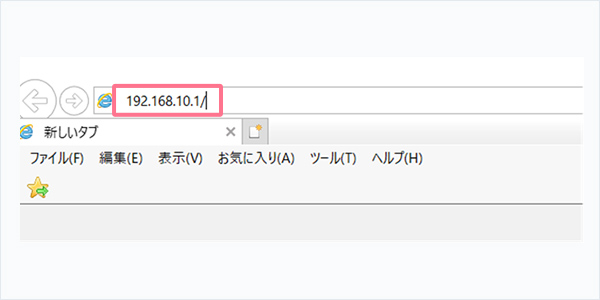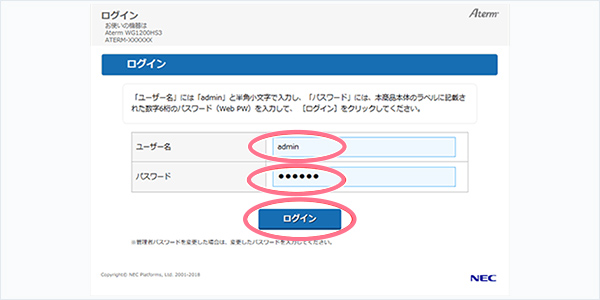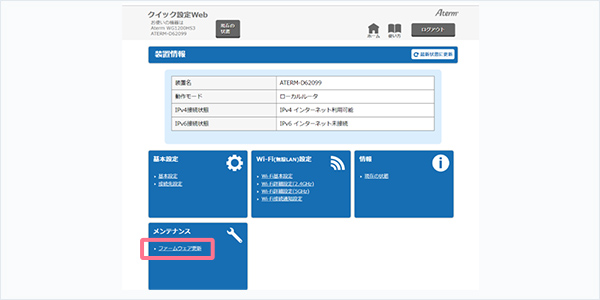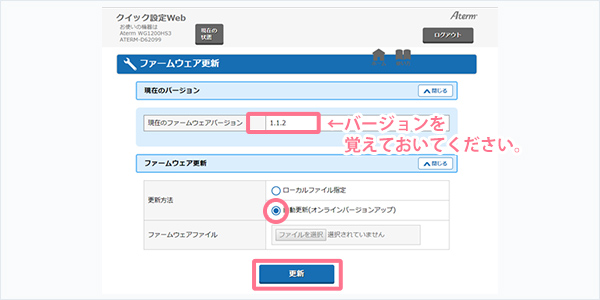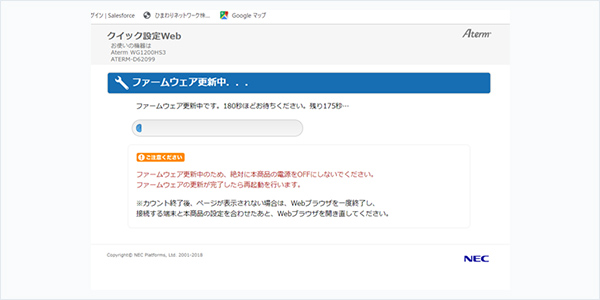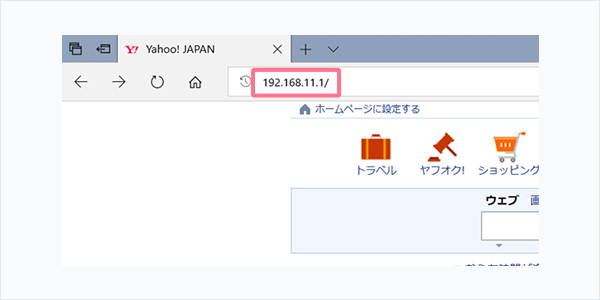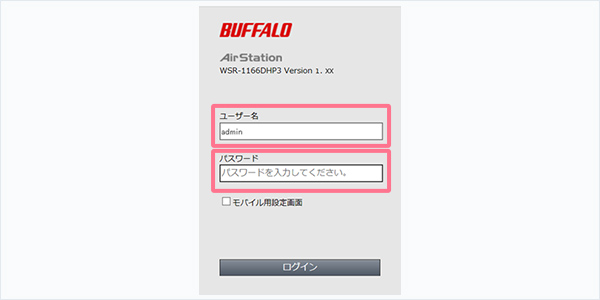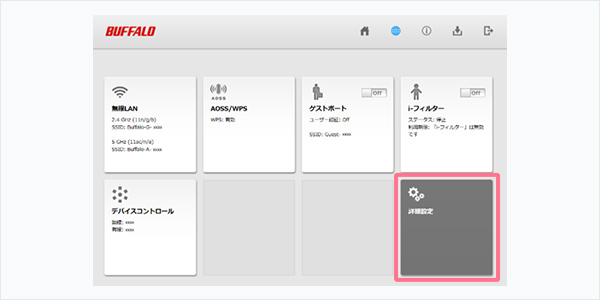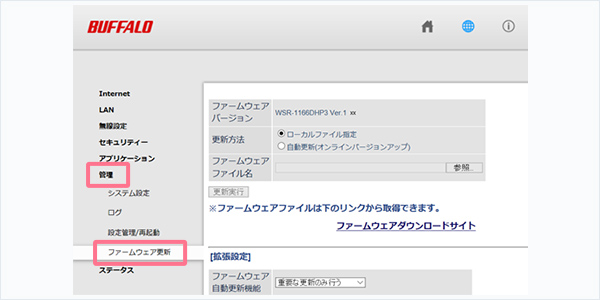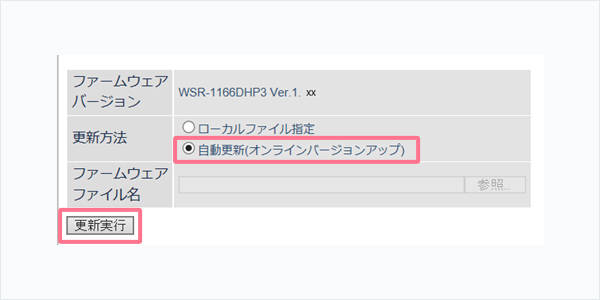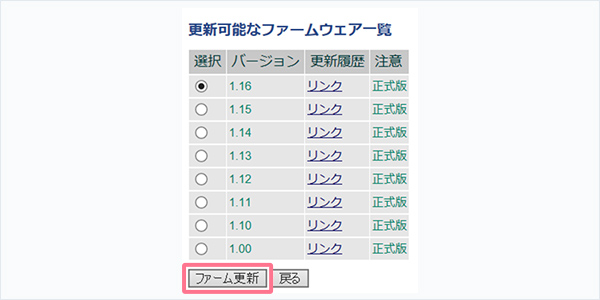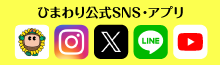つながりにくいときの対策A-③
無線LAN(Wi-Fi)ルーターのファームウェアを最新にする
ファームウェアとは、無線LAN(Wi-Fi)ルーターなどのハードのプログラムを更新するためのものです。
メーカーから提供される最新のファームウェアをアップデートすると、つながりにくさが改善されることがあります。
NEC製のファームウェア更新方法
はじめに
無線ルーター本体の裏面に記載されている「Web PW」を控えておいてください。
最初に、Wi-Fiで対象ルーターに接続済みであることが必要です。
(ファームウェア更新中と更新後の無線ルーター再起動中は、インターネットをご利用いただけません)

バッファロー製のファームウェア更新方法
はじめに
最初に、Wi-Fiで対象ルーターに接続済みであることが必要です。